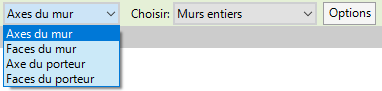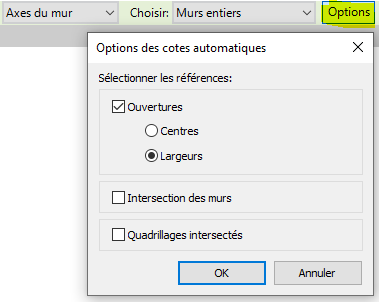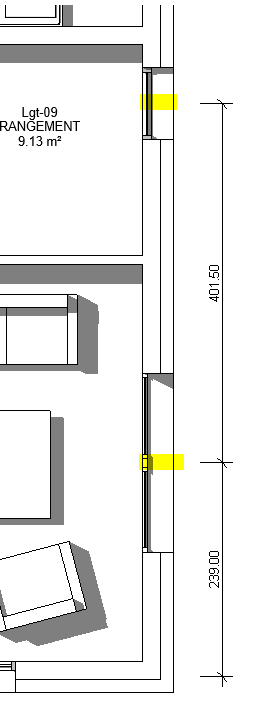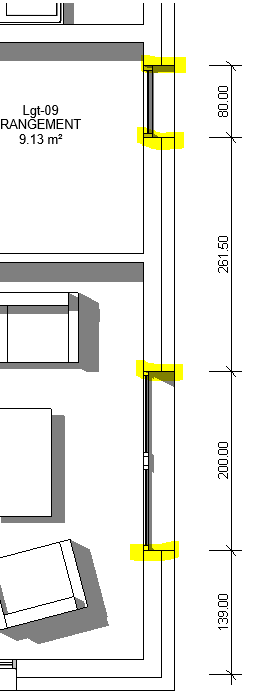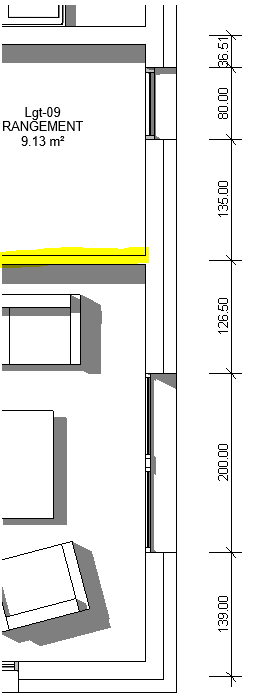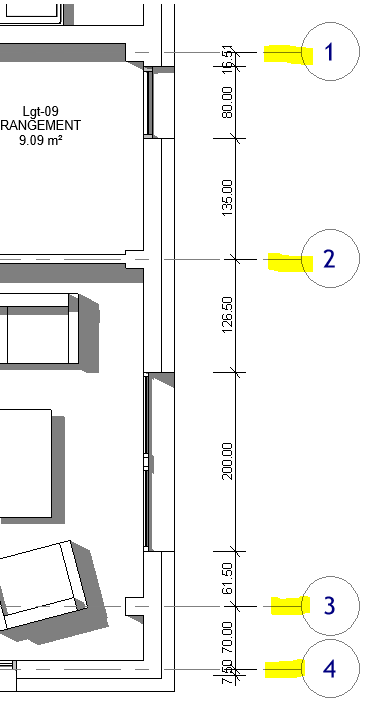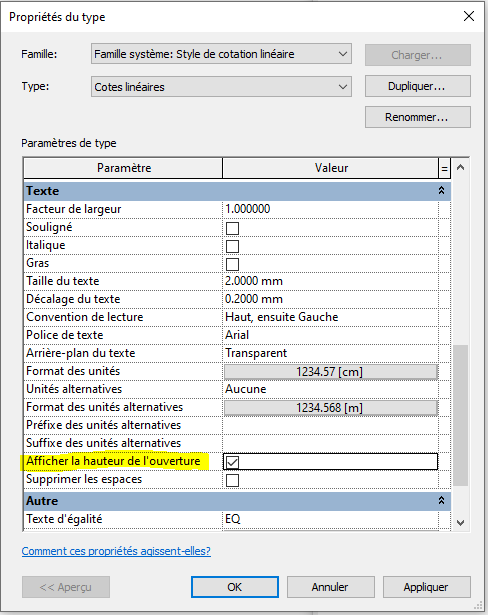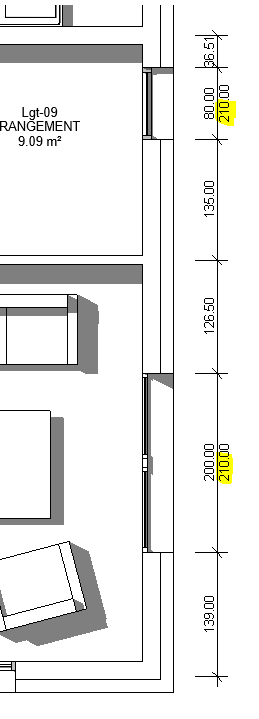Coter un mur et ses ouvertures sur REVIT
Coter un mur et ses ouvertures sur REVIT
Pour coter un mur et ses ouvertures sur REVIT, il suffit de placer la cote directement sur le mur, permettant ainsi de ne pas sélectionner une à une les références du mur.
1/ Créer une chaîne de cote
Onglet Annoter > Groupe de fonctions Cote > Alignée.
Dans la barre des options verte qui s'affiche > dans l'option "Choisir" sélectionner "Murs entiers".
Ne pas oublier de coter les murs par rapport à l'axe, la face du mur ou du porteur.
Cliquer ensuite sur "Options" et sélectionner "Ouvertures" afin de créer la cotation du mur et de ses ouvertures.
Vous avez le choix entre "Centres" ou "Largeurs" :
- L'option "Centres" signifie que la chaîne de cotes utilisera le centre de l'ouverture comme référence.
- L'option "Largeurs" signifie que la chaîne de côte utilisera la largeur de l'ouverture comme référence.
L'option "Intersection des murs" permet de coter un mur et les murs qui le traversent.
De la même manière, l'option "Quadrillages intersectés" permet de coter un mur et des quadrillages qui le traversent.
Sélectionner ensuite le mur désiré et si besoin les autres murs à ajouter à la chaîne de cotes.
Une fois tous les murs sélectionnés cliquer en dehors de la chaîne de côte pour la valider.
2/ Ajouter l'affichage de la hauteur des ouvertures
Il possible d'afficher la hauteur des ouvertures du ou des murs côtés.
Pour cela, sélectionner la chaîne de cote > Modifier le type > Dans le groupement "Texte" cocher " Afficher la hauteur de l'ouverture" > OK.
A noter que la cotation automatique des murs dans les fichiers liés n'est pas possible.
A bientôt sur le blog Aplicit!
Ces articles peuvent vous intéresser :